登录
- 微信登录
- 手机号登录
微信扫码关注“汇帮科技”快速登录
Loading...
点击刷新
请在微信【汇帮科技】内点击授权
300秒后二维码将过期
二维码已过期,点击刷新获取新二维码
登录
登录
其他登录方式
修改日期:2024-09-25 11:00
批量给文字添加拼音?轻松掌握这2个小技巧!对于学习和交流汉字的人来说,了解汉字的正确发音至关重要。中文包含许多多音字和生僻字,而汉字注音恰好能解决这一难题,帮助我们更好地理解和掌握文字。无论是日常沟通、文化学习还是语言学习,汉字注音都扮演着不可或缺的角色。
本文将详细介绍两种实用方法,助您轻松添加汉字拼音:

此方法适用于想要为单个文本片段添加拼音的情况。
1. 下载安装软件: 可通过访问汇帮科技官方网站或在百度搜索引擎输入“汇帮注音大师”进入官网下载并安装该软件。
软件名称:汇帮注音大师
下载地址:https://www.huibang168.com/download/wyVqaqqOHqL9
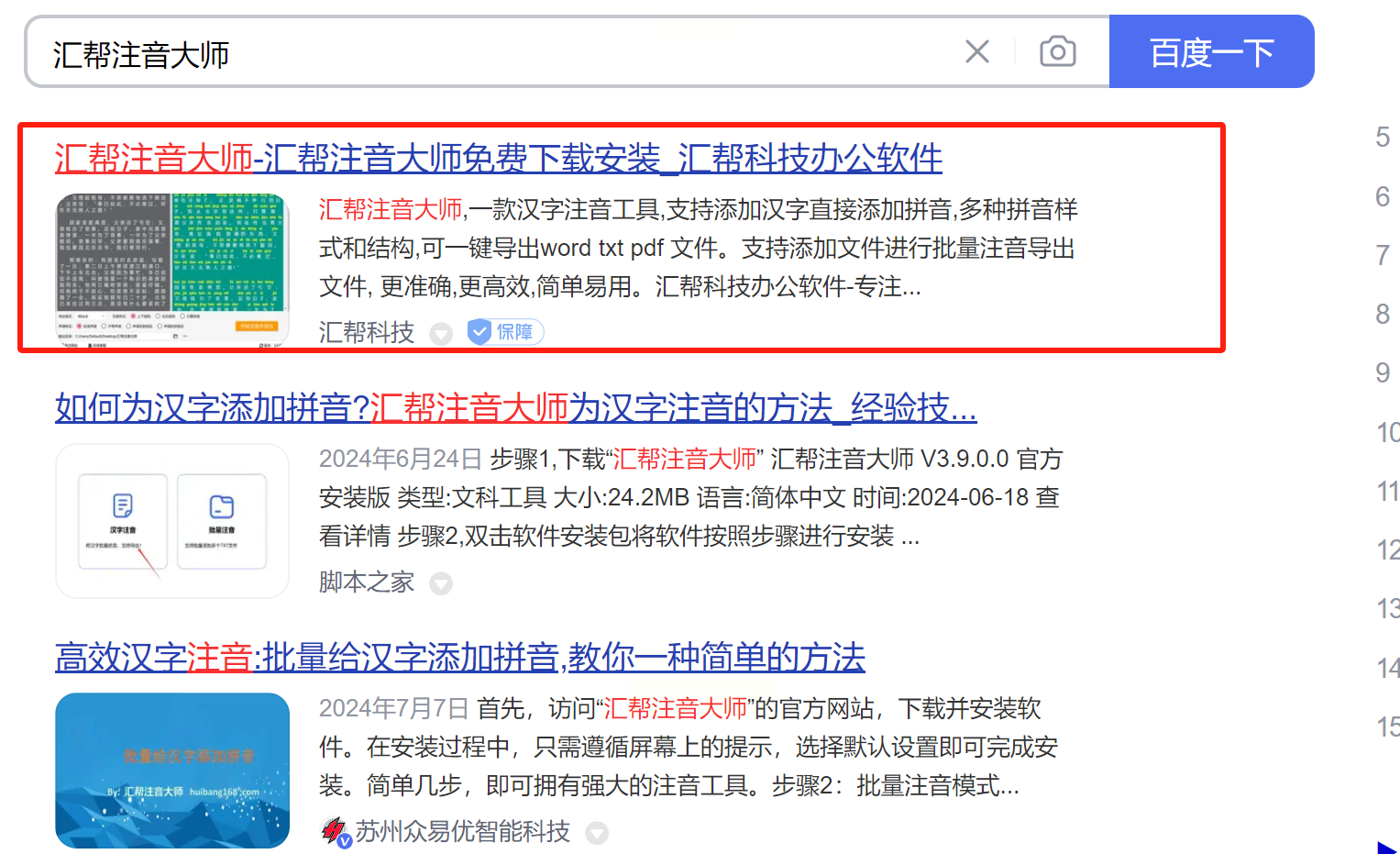
2. 启动软件: 安装完成后,双击桌面上的“汇帮注音大师”图标即可启动软件。
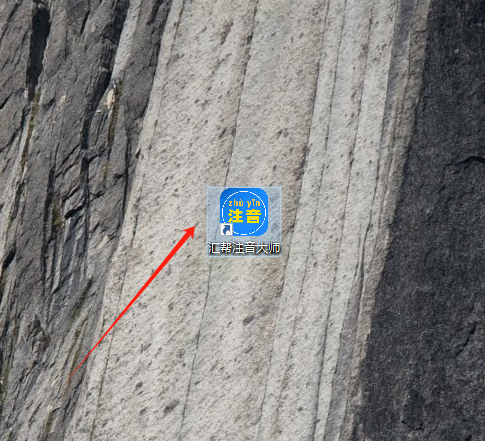
3. 进入注音功能页: 在主界面中,选择左侧的【汉字注音】模块进入功能页。
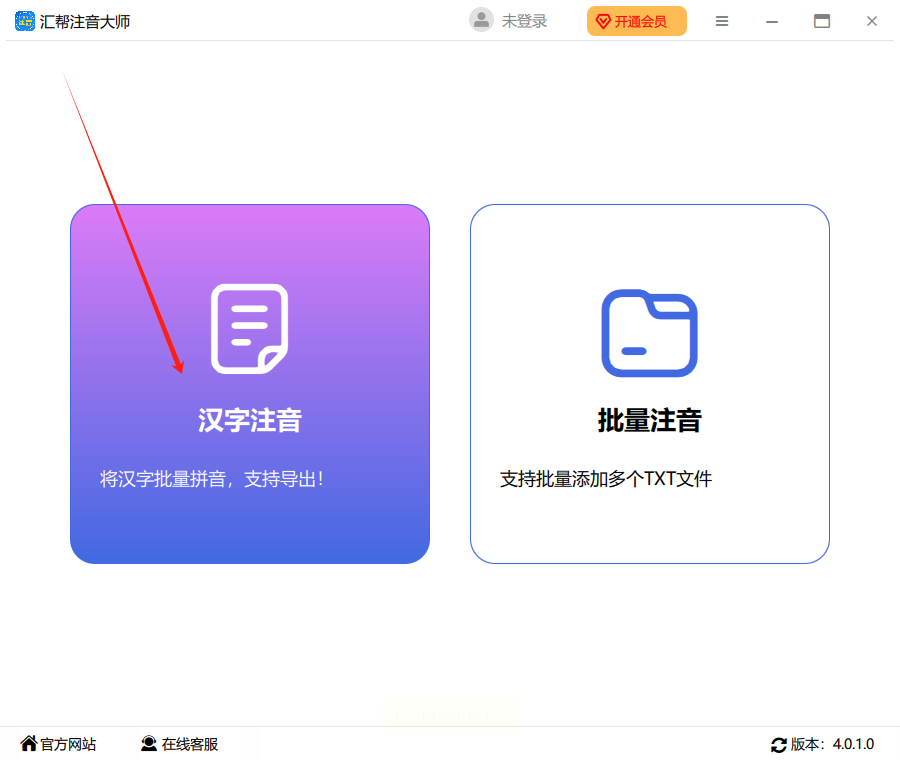
4. 添加文本内容: 将需要注音的内容复制粘贴到左侧的面板中。
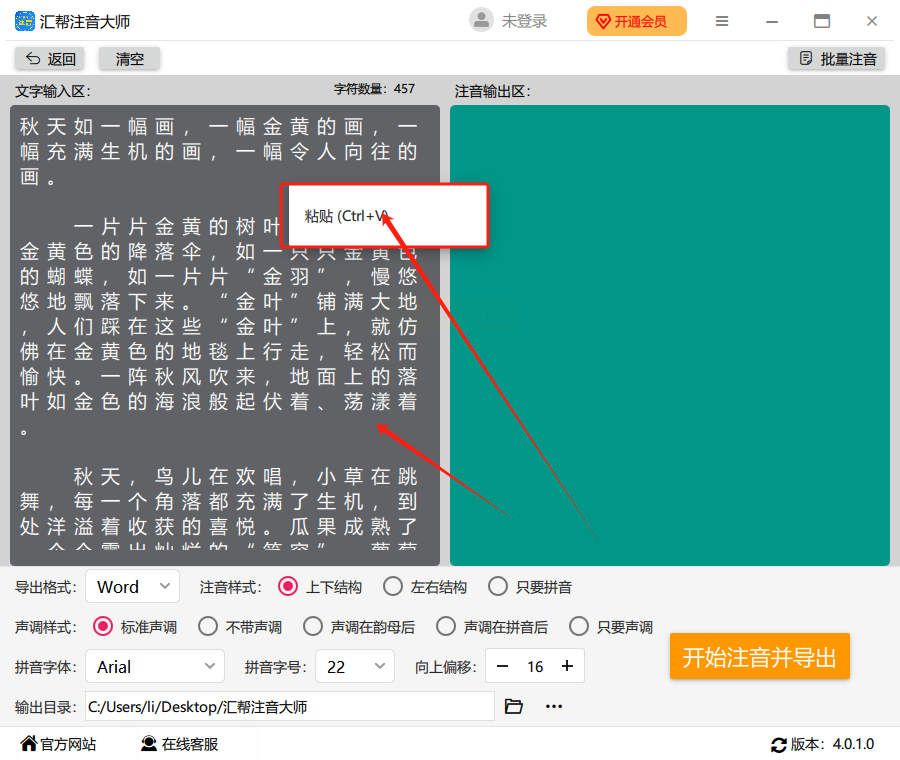
5. 自定义参数设置: 点击“参数设置”区域,您可以根据自己的需求进行以下调整:
* 导出格式: 可选择Txt、Word、PDF等多种格式输出。例如,可以选择Word格式。
* 注音样式: 提供上下结构、左右结构以及只要拼音三种选择,便于您根据实际情况调整输出效果。
* 声调样式: 设置拼音中的声调标注方式,可选标准声调、不要声调等。
* 拼音字体字号: 可自定义拼音字体的字号大小。
* 输出路径: 指定输出文件的保存路径,例如桌面或文档文件夹。
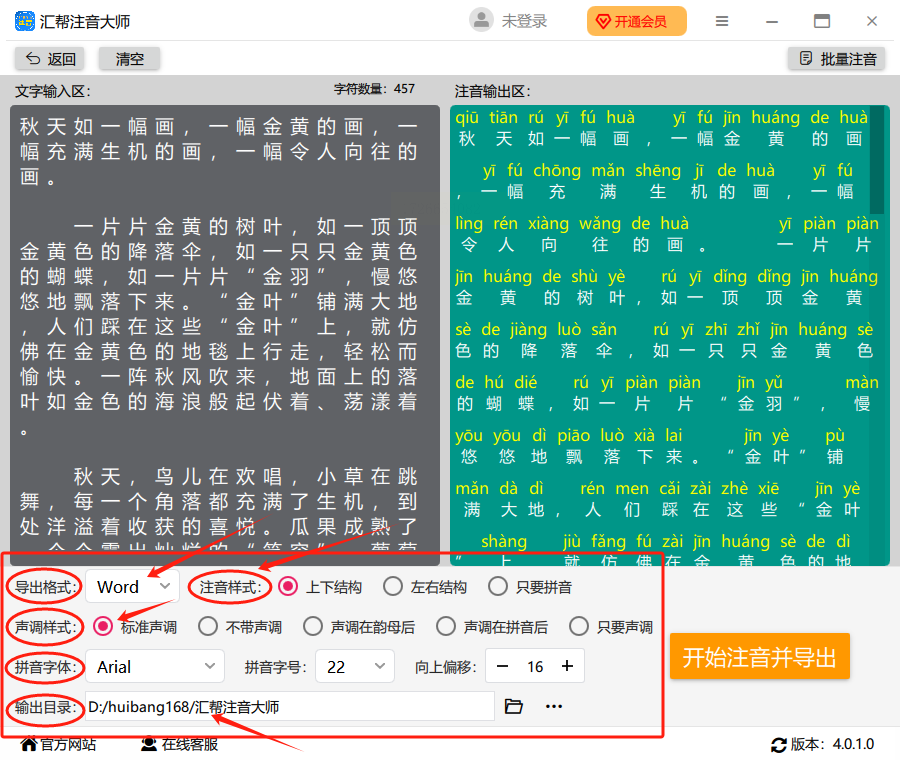
6. 开始注音导出: 点击右下角黄色“开始注音并导出”按钮,软件将自动生成注音后的Word文件,并保存到您指定的输出路径。
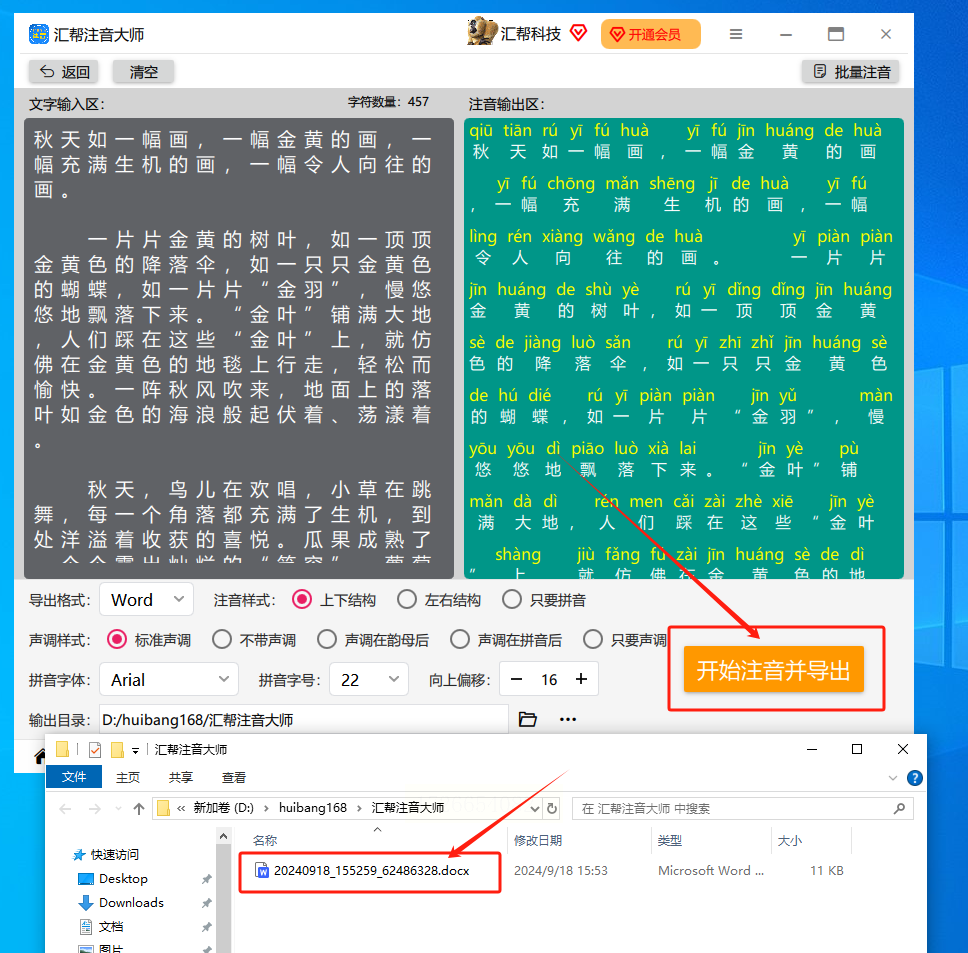
7. 查看效果: 稍等片刻后,提示注音成功,您可以打开输出目录,查看生成的Word文档,看到被注音后的效果。

此方法适用于需要为大量文本文件添加拼音的情况,例如多个课文、历史文献等。
1. 下载安装软件: 可通过访问汇帮科技官方网站或在百度搜索引擎输入“汇帮注音大师”进入官网下载并安装该软件。

2. 启动软件: 安装完成后,双击桌面上的“汇帮注音大师”图标即可启动软件。
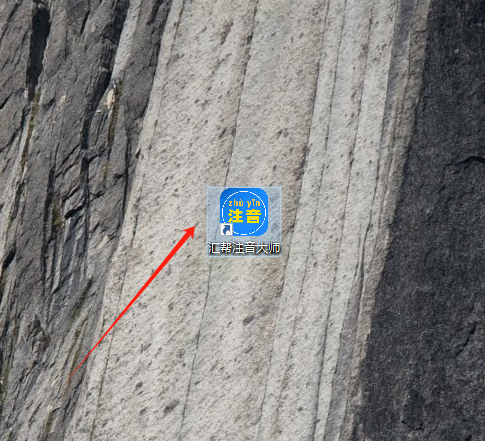
3. 选择批量注音功能: 打开软件主界面,点击右侧的【批量注音】功能按钮,进入批量注音页面。
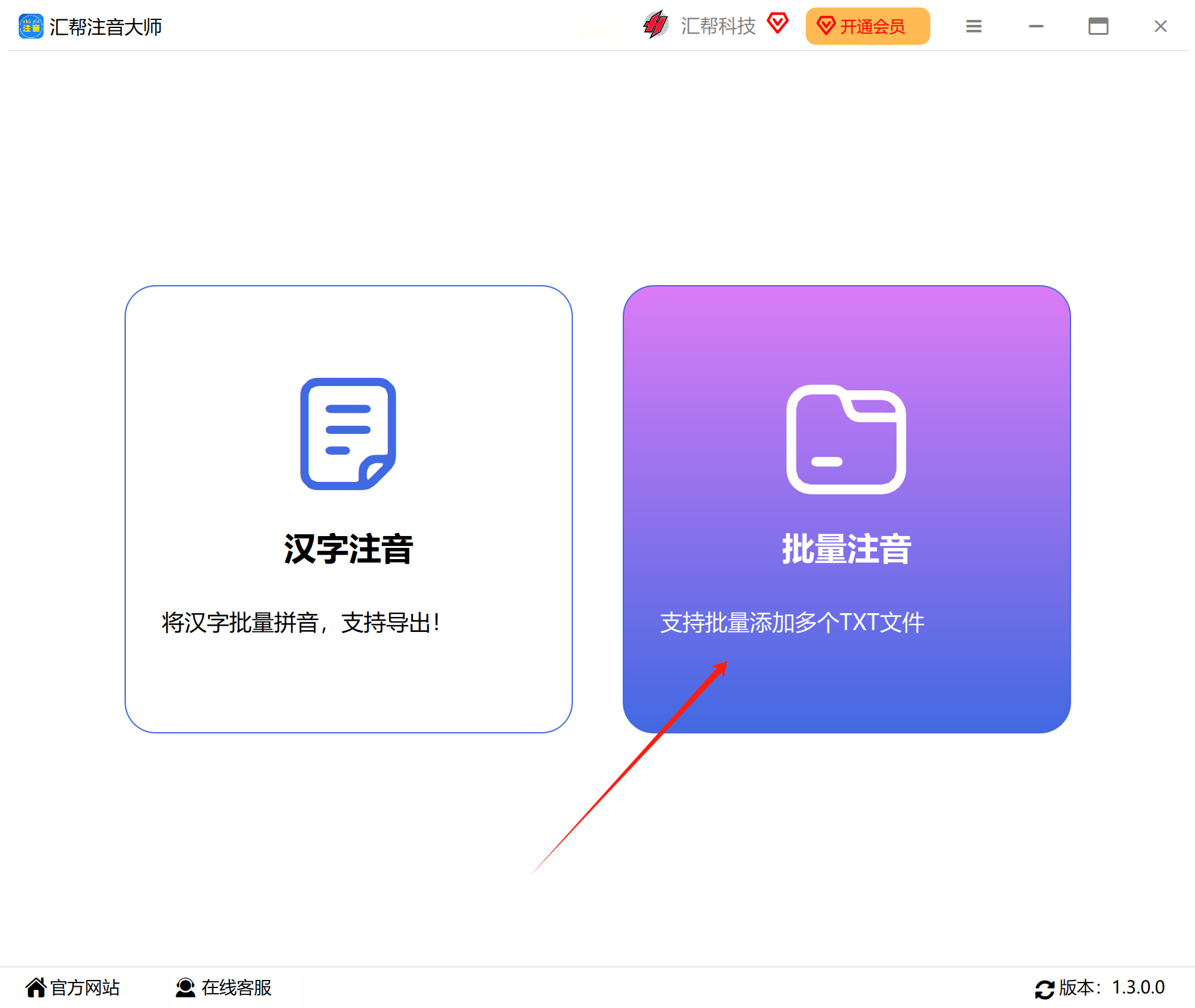
4. 添加文件或文件夹: 点击【添加文件】按钮或 【添加文件夹】按钮,将需要注音的文件添加到软件中。您可以直接拖拽文件到软件窗口进行添加。

5. 设置参数: 在参数设置区域,设定导出格式、注音样式、声调样式、拼音字体字号以及输出路径等参数。例如,选择Word格式作为输出文件类型。
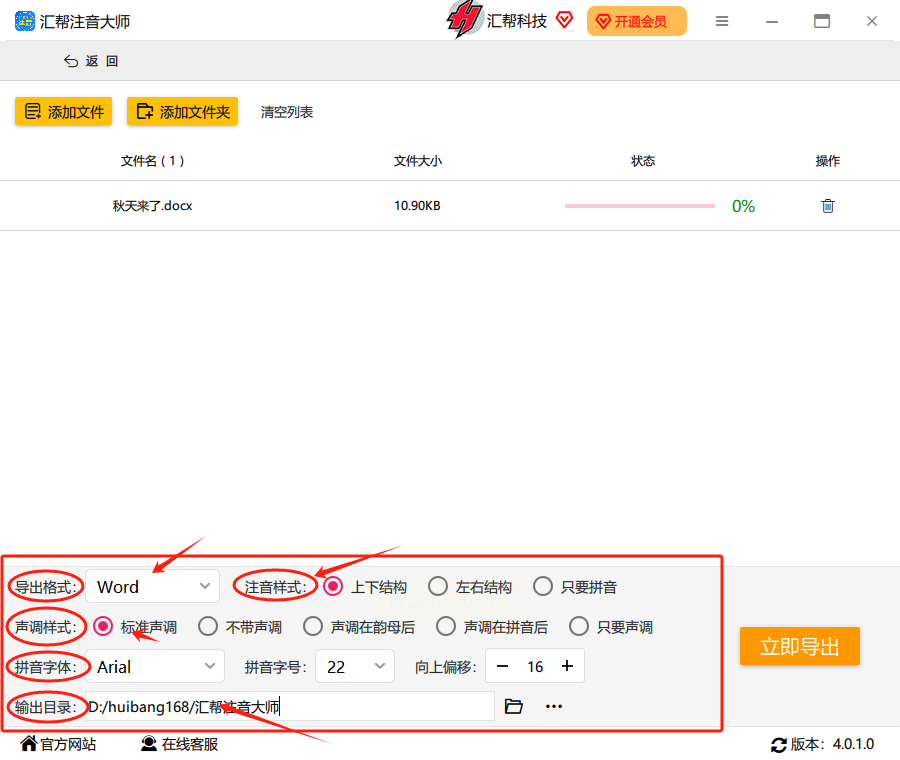
6. 开始批量注音: 点击【立即导出】按钮,软件将自动为添加的文件进行批量注音,并将结果保存到您指定的输出路径。

7. 查看效果: 等待几秒钟后,提示注音成功。您可以在输出目录中找到生成的Word文档,并查看被注音后的效果。
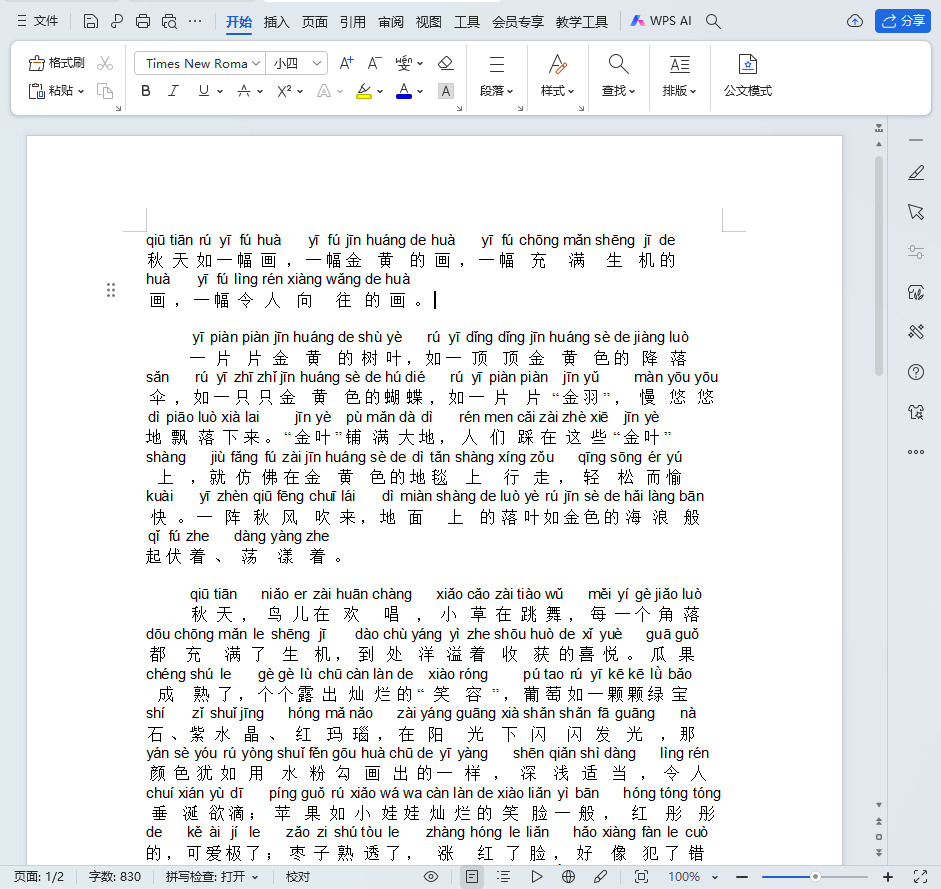
这两项方法能够有效帮助你快速添加汉字拼音,无论是单次还是批量操作都能满足你的需求。 汇帮注音大师作为一款功能强大且易于使用的工具,对于所有需要添加汉字拼音的用户来说都是一个理想的选择。 它能显著提高文件的可读性和可用性,为我们提供高效的文字处理体验。以上就是关于“批量给文字添加拼音?轻松掌握这2个小技巧!”的全部内容,希望对你有所帮助。
如果想要深入了解我们的产品,请到 汇帮科技官网 中了解更多产品信息!
没有找到您需要的答案?
不着急,我们有专业的在线客服为您解答!

请扫描客服二维码